Casi di test basati su parole chiave e dati
Il flusso di lavoro di un caso di test può essere testato utilizzando parole chiave o uno stile basato sui dati. Nel caso in cui desideri testare il flusso di lavoro con input diversi, lo stesso può essere fatto utilizzando casi di test basati sui dati. Lavoreremo su un esempio per passare attraverso i seguenti approcci di test case:
- Stile basato sulle parole chiave
- Stile basato sui dati
Stile basato sulle parole chiave
Faremo una configurazione del progetto per mostrare il funzionamento dello stile guidato dalle parole chiave.
Apri giro usando ride.py dalla riga di comando.
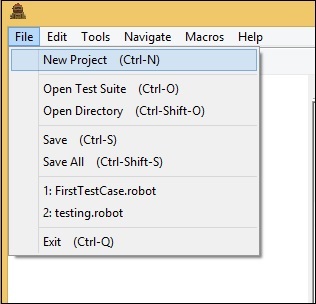
Fare clic su Nuovo progetto e dare un nome al progetto.

Il nome dato al progetto è keywordstyle. Fare clic su OK per salvare il progetto. In questo progetto, creeremo una parola chiave utente come mostrato di seguito.
Fare clic con il tasto destro del mouse sul nome del progetto e fare clic su Nuova parola chiave utente come mostrato di seguito
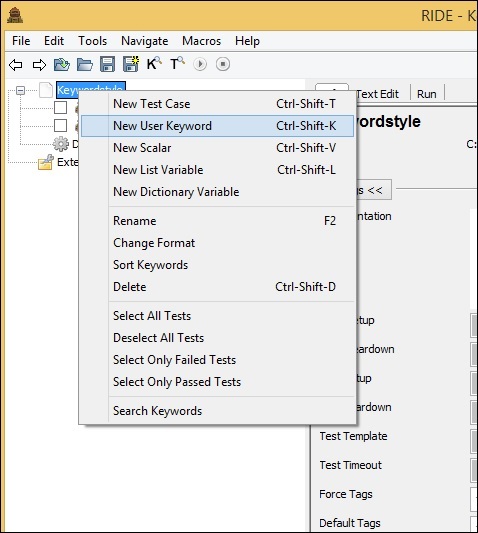
Verrà visualizzata la schermata come segue:

Immettere il nome della parola chiave e gli argomenti che richiederà. Qui daremo il nome della parola chiave come messaggio visualizzato. Il ruolo del messaggio di visualizzazione delle parole chiave è che, quando viene chiamato, registrerà un messaggio. Quindi dobbiamo dargli un argomento. Pertanto, nell'esempio precedente l'argomento sarà una variabile scalare $ {msg}.
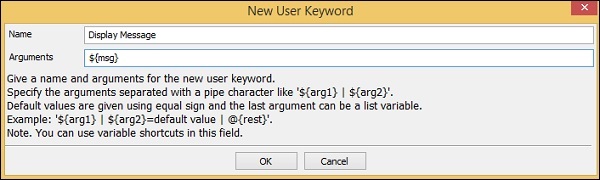
Fare clic su OK per salvare la parola chiave dell'utente. Ora dobbiamo scrivere l'azione che le parole chiave devono fare. Quindi, avrà un formato tabulare come mostrato di seguito in cui possiamo fornire le parole chiave della libreria o le parole chiave integrate disponibili con Robot Framework.
Qui, useremo una semplice parola chiave Log disponibile con Robot Framework come mostrato di seguito -
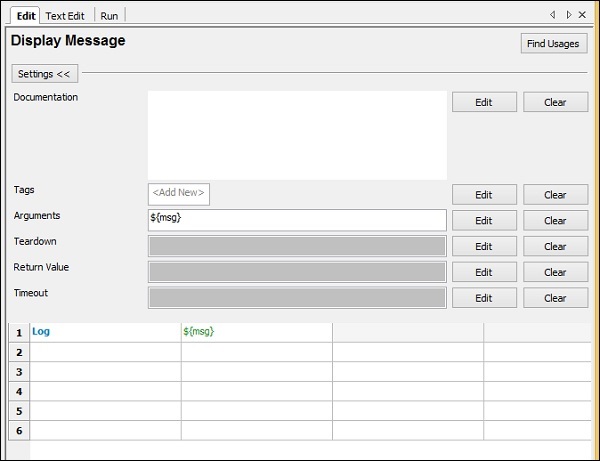
Per ottenere più parole chiave disponibili con Robot framework, premere ctrl + barra spaziatrice nella colonna della tabella come mostrato di seguito -
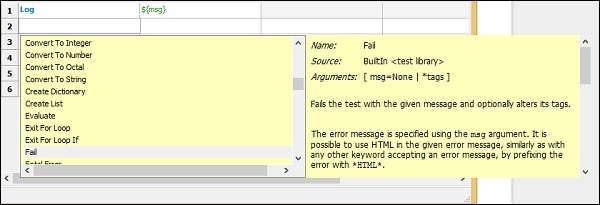
Quindi la parola chiave che vogliamo utilizzare con il nostro testcase è pronta. Il nome della parola chiave dell'utente è Visualizza messaggio e richiede un argomento chiamato${msg}.
Utilizziamo ora questa parola chiave in un semplice test case in stile basato su parole chiave. Per fare ciò dobbiamo creare uno scenario di test. Fare clic con il tasto destro sul nome del progetto creato. Ora, fai clic su Nuovo caso di test -


Assegnare un nome allo scenario di test e fare clic su OK.
Abbiamo finito con la configurazione del progetto e ora scriveremo casi di test per lo stile guidato dalle parole chiave.
Nel caso di test, abbiamo utilizzato la parola chiave definita dall'utente Visualizza messaggio nel formato tabulare come mostrato di seguito:

Abbiamo utilizzato la parola chiave che abbiamo creato come mostrato sopra e passato il valore Hello World.
Eseguiremo il test case TC1 e controlleremo l'output -
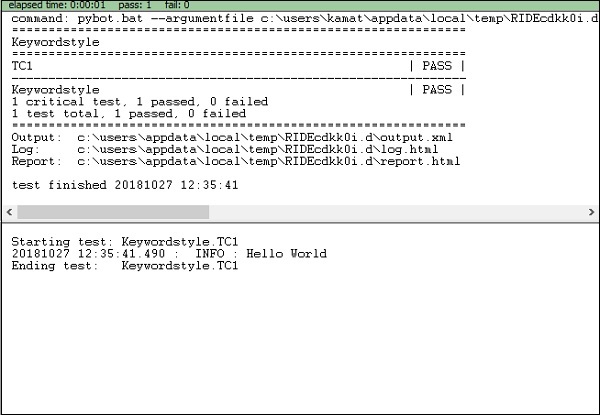
Nell'esempio precedente, abbiamo scritto un semplice test case che registra il messaggio e il test case viene eseguito con l'output Hello World . Possiamo vedere l'output Hello World stampato nel log. Anche il test case viene superato qui.
Stile basato sui dati
Creeremo un altro test case nello stesso progetto. Daremo il nome del test case come TC2.

Per lavorare con lo stile basato sui dati, dobbiamo creare un modello. Il modello prenderà il nome della parola chiave di alto livello, che è una parola chiave definita dall'utente come quella che abbiamo creato all'inizio chiamata Visualizza messaggio. Gli argomenti di quel modello verranno inviati sotto forma di casi di test. Possiamo passare valori diversi a quella parola chiave del modello. L'approccio basato sui dati viene utilizzato principalmente quando si desidera testare lo scenario con dati diversi.
Una volta salvato lo scenario di test. Fare clic sul caso di test e il display sarà il seguente:
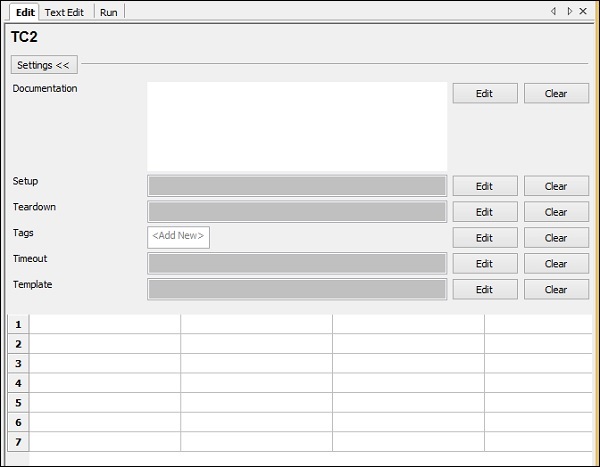
Fare clic sul pulsante Modifica per Modello e aggiungere la parola chiave definita dall'utente.

Immettere la parola chiave dell'utente per il modello e fare clic su OK per salvare il modello.
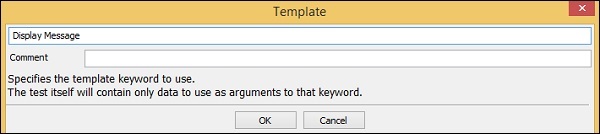
La parola chiave Display Message accetta un argomento chiamato $ {msg}. Questa è una variabile scalare. I dettagli passati in questo caso di test fungeranno da argomenti per la parola chiave definita dall'utente Visualizza messaggio.
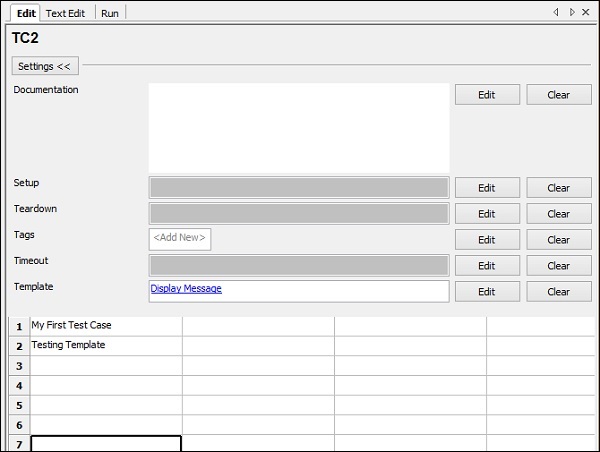
In TC2, abbiamo aggiunto il messaggio di visualizzazione del modello (parola chiave definita dall'utente). Abbiamo fornito messaggi in formato tabulare.
Eseguiamo ora il test case.
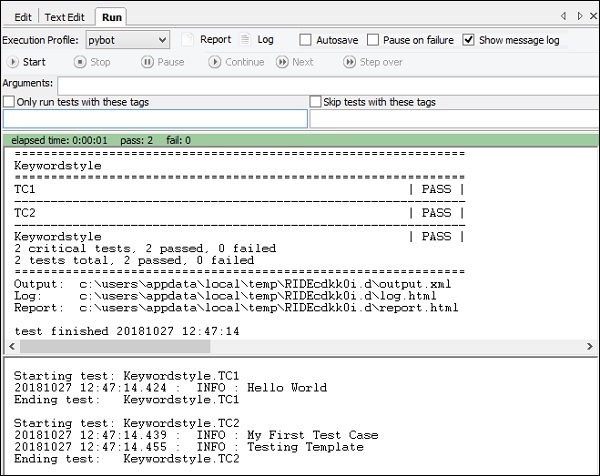
Possiamo vedere che Run esegue entrambi i casi di test. L'output mostrato per TC1 è Hello World. Questo era il messaggio che avevamo dato al messaggio di visualizzazione delle parole chiave dell'utente.
Per TC2, abbiamo utilizzato Visualizza messaggio come modello. Abbiamo passato il mio primo test case e il modello di test come valori in TC2. Poiché la parola chiave utente Visualizza messaggio utilizza internamente Log Keyword, visualizza il messaggio nel registro come mostrato sopra.
Conclusione
In questo capitolo abbiamo utilizzato lo stile delle parole chiave e lo stile basato sui dati e abbiamo visto il funzionamento di entrambi. Lo stile Data Driven accetta una parola chiave di alto livello definita dall'utente come modello e tutti i casi di test agiscono come valori per il modello.